Si no estás satisfecho con las notas resultantes de tu transcripción de Klangio, ¡retranscribir podría ser útil! En este artículo, te mostraré cómo retranscribir tus canciones con Klangio.
Continúa leyendo o mira el tutorial de YouTube:
Paso 1: abre tu songbook #
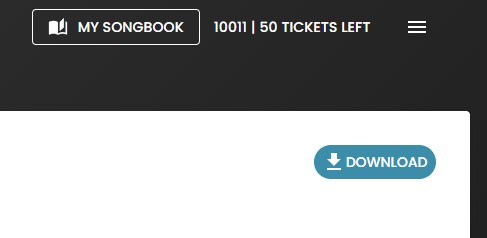
Después de iniciar sesión con tu cuenta de Klangio y seleccionar tu aplicación, haz clic en el botón “Songbook” en la parte superior de la pantalla. Ten en cuenta que, actualmente, la retranscripción solo está disponible en las aplicaciones web de Klangio. Si estás utilizando las aplicaciones móviles, simplemente puedes iniciar sesión con la misma cuenta en las versiones web y seguir los pasos.
Paso 2: inicia una retranscripción #
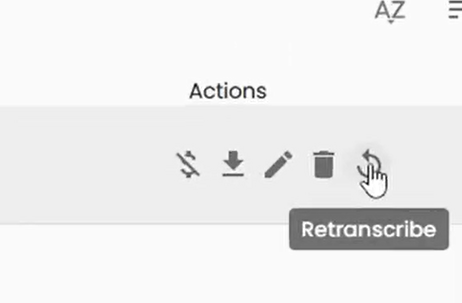
Ahora busca la canción que quieres retranscribir. Una vez que la hayas encontrado, pasa el ratón por encima de los iconos en la columna “Acciones” de tu Songbook. Allí podrás encontrar el botón de retranscripción.
Paso 3: cambia la información adicional #

Después de hacer clic en él, aparecerá el Asistente de transcripción, que también te permite editar la Información adicional para la transcripción. Ajusta las secciones que la transcripción inicial no haya captado bien y haz clic en transcribir. Ten en cuenta que retranscribir una Transcripción completa es completamente gratis y no utiliza otro ticket. Si quieres cambiar la información adicional de una Transcripción de demostración, simplemente vuelve a hacer toda la transcripción de forma gratuita.
No dudes en consultar los otros artículos en nuestro Centro de ayuda, si tienes preguntas sobre cómo volver a transcribir tus canciones con las aplicaciones de Klangio.




